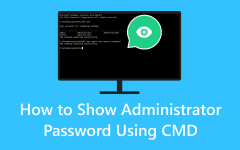Windows 10'da Yönetici Şifresi Nasıl Atlanır [Güncellenmiş Yollar]
Windows bilgisayarında yönetici şifresini atlamak mümkün müdür? Sorumlu kullanımı ve etik yönergelere bağlılığı teşvik etsek de, kilitli bir sisteme yeniden erişim sağlamanın zorunlu hale geldiği senaryolar vardır. Yönetici parolasını unutmak veya bilinmeyen bir parolaya sahip bir bilgisayarı devralmak gibi senaryolarda, yönetici parolalarının atlanmasıyla ilgili süreçleri anlamak değerli olabilir. Bu sorunu çözmenize yardımcı olmak için cihazınıza erişmenin farklı yollarını bir araya getirdik. Ayrıca bu makalede, yazılımın atlanmasının sorumlu kullanımı da dahil olmak üzere, bu gibi durumlarda kullanılan yöntemler araştırılmaktadır. Bilgisayarlar hakkında daha fazlasını öğrenmeye ihtiyacınız olsa bile doğru çözüme sahibiz. Öyleyse öğrenmeye başlayalım yönetici şifresi nasıl atlanır!

Bölüm 1. Yönetici Şifresini Atlamanın En İyi Yolu
Windows bilgisayar veya dizüstü bilgisayarda yönetici parolasını atlamak artık sorunsuz hale geliyor Tipard Windows Parola Sıfırlama. Program, şifreleri sıfırlamak ve unutmak için tasarlanmıştır ve sisteminize erişimi geri almanıza olanak tanır. İki önyüklenebilir seçenekle (CD/DVD ve USB flash sürücü) esneklik sunarak, farklı tercihlere sahip kullanıcıların erişebilmesini sağlar. Verimliliği, 100 defaya kadar önyüklenebilir bir CD/DVD ve 20 defaya kadar bir USB flash sürücü oluşturmanıza olanak tanıyarak uzun ömürlü bir çözüm sunması nedeniyle onu diğerlerinden farklı kılar.
Tipard Windows Şifre Sıfırlama ile Windows Yöneticisinin veya başka bir kullanıcının şifresini sorunsuz bir şekilde sıfırlayabilir ve değiştirebilirsiniz. Bu size, veri bütünlüğünü sağlarken sisteminiz üzerinde ihtiyacınız olan özgürlüğü ve kontrolü sağlar.
Ana Özellikler
- • Parola sıfırlama işleminden sonra bilgisayara kolayca erişmek için yeni bir hesap oluşturabilirsiniz.
- • Windows 7'den Windows 10'a kadar farklı Windows işletim sistemi sürümlerinde erişilebilir.
- • Şık kullanıcı arayüzü, yeni başlayanların gezinmesini kolaylaştırır.
1. AdımYönetici Kilidi Açıcıyı İndirin
Yönetici kilit açıcıyı başka bir dizüstü bilgisayara veya bilgisayara, tuşuna basarak yükleyin. Bedava indir aşağıda gösterilen düğme. Daha sonra uygulamayı tamamen yüklemek için sihirbaz penceresindeki talimatları izleyin. Bundan sonra yazılımı başlatın ve ana arayüzünü tanımaya devam edin.
2. AdımÖnyüklenebilir Sürücüyü Yaz
Daha sonra CD/DVD veya USB sürücünüzü bilgisayarınıza takın. Seçme CD / DVD Yazma ve USB'yi yak, takılı sürücünüze bağlı olarak. Yakma işleminin tamamlanana kadar bitmesine izin verin. İşiniz bittiğinde, önyüklenebilir olanı cihazdan çıkarın.
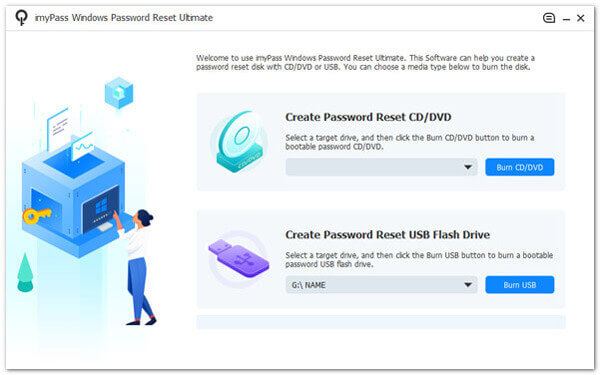
3. AdımParola Sıfırlama Sürücüsünü Çalıştırın
Ardından yöneticiyi atlamak istediğiniz bilgisayara veya dizüstü bilgisayara gidin. görmek için parola sıfırlama sürücüsünü bağlayın. Önyükleme menüsü pencere. Menüden uygun seçeneği seçin ve tuşuna basın. Kuruluma gir.
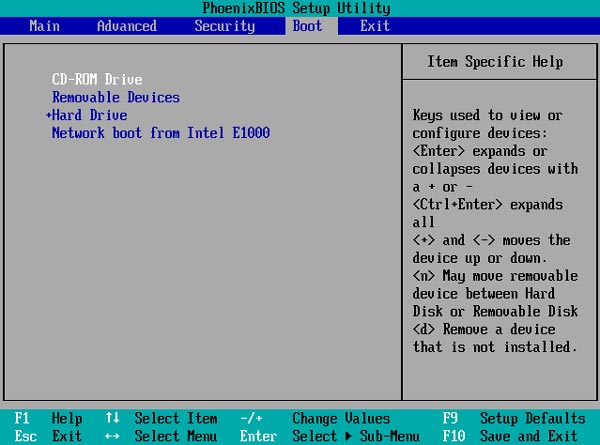
4. AdımYönetici Şifresini Atlayın
Son olarak, bypass işlemini çalıştırmak istediğiniz Windows hesabına tıklayın. Daha sonra tıklayın OK bunu belirlemek ve Şifre Değiştir Yönetici şifresini atlamak için. Birkaç dakika sonra işlem tamamlanacaktır.
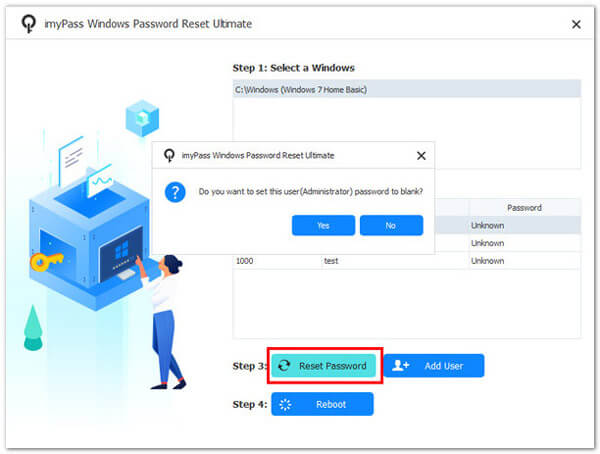
5. AdımSıfırlama İşlemini Sonlandırın
Bypass işleminin ardından cihazınızı yeniden başlatmanız istenecektir. Bilgisayar tamamen erişilebilir olana kadar bunu yapın. Artık bilgisayarınızı kullanmanın keyfini çıkarabilir veya yönetici girişlerini beğeninize göre değiştirebilirsiniz.
Bölüm 2. Windows Kurulum Diski Nasıl Kullanılır
Kullanabileceğiniz diğer bir seçenek ise Komut İstemi ve Windows Kurulum Diskinin yardımıyladır. Kurulum diskinden önyükleme yaparak ve Komut İstemine erişerek sistem dosyalarını değiştirebilir ve yönetici şifresini sıfırlayabilirsiniz. Bu yaklaşım bilgisayara fiziksel erişim gerektirir ve en iyi şekilde sorumlu bir şekilde ve yasal sınırlar dahilinde kullanılır. Üstelik Komut İstemi'ni kullanmak, temel bilgisayar becerilerine sahip kullanıcılar için zorluk oluşturabilecek komutların anlaşılmasını gerektirir. Yine de Windows 7 yönetici şifresini atlamak için aşağıdaki adımları okuyun.
1. AdımBilgisayarınızı kurulum diskiyle yeniden başlatın. Daha sonra diskten önyükleme yapmak için BIOS'ta önyükleme sırasını ayarlayın. Daha sonra tuşuna basarak Komut İstemi'ni açın. Shift + F10. Aşağıdaki komutları yürütün:
D:
Windows\System32 cd'si
ren sethc.exe sethc.exe.bak
Kopyala cmd.exe sethc.exe
("D" harfini işletim sistemi sürücü harfinizle değiştirdiğinizden emin olun.)
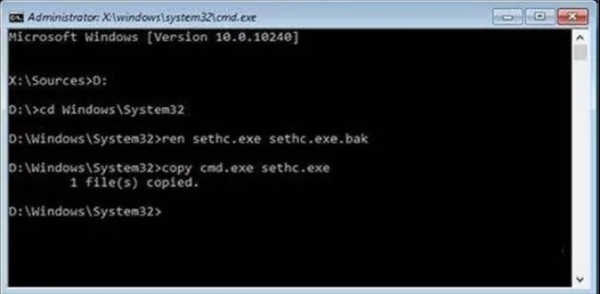
2. AdımKomut İstemi'ni kapatın ve Windows kurulum kurulumunu geri çekin. Daha sonra tuşuna basın vardiya Yönetici Komut İstemi'ni açmak için oturum açma ekranında tuşuna beş kez basın.
3. AdımKomutu kullanarak Windows 10'da yöneticiyi değiştirin: net kullanıcı [kullanıcı_adı] [yeni_şifre]. Artık yeni yönetici şifresiyle giriş yapabilirsiniz.
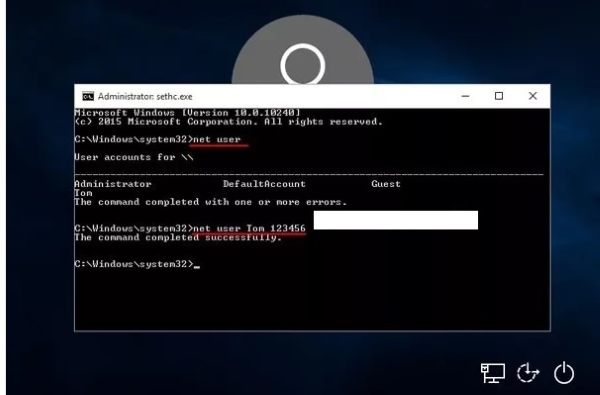
Bölüm 3. Yönetici Şifresini Çevrimiçi Olarak Atlayın
Yönetici parolasını çevrimiçi olarak atlamak genellikle hesap kurtarma ve parola sıfırlama prosedürlerini içerir. Microsoft hesabınız gibi yönetici hesabına bağlı web sitelerinde veya hizmetlerde parola kurtarma seçeneklerine erişebilirsiniz. Sistem, güvenlik soruları, e-posta adresleri veya telefon numaraları gibi doğru doğrulama bilgilerini sağlayarak şifreyi sıfırlamalarına ve yeniden erişim kazanmalarına olanak tanır. Bu süreç güvenlidir ve kullanıcı verilerinin gizliliğini ve korunmasını sağlamak için yerleşik protokolleri takip eder. Aşağıdaki kılavuzu kullanarak Windows 8 için yönetici şifresini çevrimiçi olarak atlamaya başlayın.
1. AdımWindows sisteminizin veya Microsoft hizmetinizin oturum açma sayfasına gidin. Aramak Şifremi Unuttum or Hesabınıza erişemiyorum? linke tıklayın ve tıklayın.
2. AdımMicrosoft hesabınıza bağlı e-posta adresini veya telefon numarasını yazın. Daha sonra e-posta veya kısa mesaj yoluyla bir doğrulama kodu alacaksınız.
3. AdımDoğrulama kodunu web sitesinde sağlanan alana girin. Doğrulamanın ardından Microsoft hesabınız için yeni bir şifre oluşturun. Windows yöneticinizde oturum açmak için yeni parolayı kullanın.
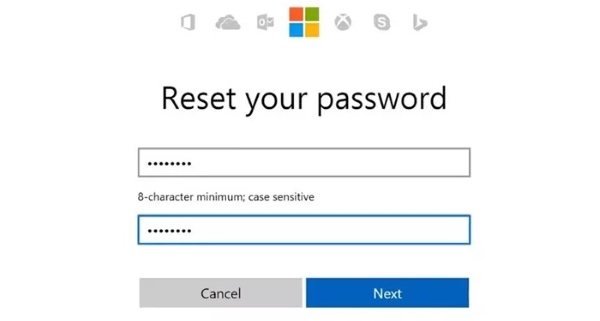
Daha fazla okuma:
3 Windows 7'te Yönetici Olarak Oturum Açmak İçin Etkili Yöntemler
4 Veri Kaybı Olmadan Windows 8 / 8.1 Üzerindeki Parolayı Kaldırma Yöntemleri
Bölüm 4. Yönetici Parolasını Atlama Hakkında SSS
Yönetici şifresini atlamak yasal mıdır?
Yönetici parolasını uygun yetkilendirme olmadan atlamak, güvenliği ve gizliliği ihlal edebileceğinden genellikle yasa dışı ve etik dışı olarak kabul edilir. Ancak işlemi yapma hakkınız varsa bunu atlayabilirsiniz.
Yönetici parolasını atlamak ne zaman gerekli olabilir?
Hesabınızın şifresini meşru bir şekilde unuttuğunuzda veya şifreleri unutulmuş veya kaybolmuş bir bilgisayar sistemini yönetmekten sorumluysanız, atlama gerekli olabilir.
Yönetici parolasını atlamanın yaygın yöntemleri nelerdir?
Yaygın yöntemler arasında parola sıfırlama diskleri, Windows yükleme diskleri veya Microsoft hesapları için çevrimiçi hesap kurtarma yer alır. Alternatif olarak, üçüncü taraf bir bypass yazılımının kullanılması da önerilir.
Yönetici parolasını atlarken veri kaybı riski var mı?
Parola sıfırlama diskleri ve çevrimiçi hesap kurtarma gibi meşru yöntemler genellikle veri kaybına neden olmaz. Ancak yanlış uygulamalar risk oluşturabilir.
Herhangi bir yönetici şifresi atlanabilir mi?
Yönetici parolasının atlanması belirli koşullara ve kullanılan yöntemlere bağlıdır. Meşru yollar birçok durumda işe yarasa da bazı durumlar daha zorlayıcı olabilir.
Sonuç
Gönderiyi sonlandırmak için yönetici şifresini atlamak karmaşık bir konudur ve genellikle unutulan şifreler veya meşru sistem yönetimi ihtiyaçları nedeniyle gereklidir. Kilitli bir hesaba veya bilgisayara yeniden erişim sağlamaya yönelik yöntemler mevcut olsa da, bunların sorumlu ve etik bir şekilde kullanılması gerekir. Yönetici şifrelerini yetkisiz olarak atlamaya yönelik girişimler güvenliği ihlal edebilir, gizliliği ihlal edebilir ve potansiyel olarak yasal sonuçlara yol açabilir. Parolayla ilgili sorunları çözmek için yasal, etik ve güvenli yaklaşımlara öncelik vermek çok önemlidir. Parola sıfırlama diskleri veya çevrimiçi hesap kurtarma gibi meşru yöntemlerin kullanılması, veri bütünlüğünü sağlar ve gizliliğe saygı gösterir. Bununla birlikte, kolayca yapabilirsiniz yazılımı yüklemek için yönetici şifresini atlayın ve cihazınıza erişin.